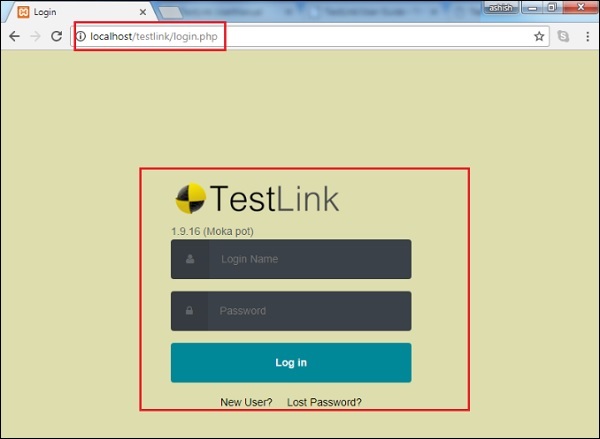TestLink-설치
다음은 TestLink를 설치하기 전에 유의해야 할 몇 가지 사항입니다.
TestLink는 웹 애플리케이션입니다. 동일한 회사 / 프로젝트에 속한 개인 또는 요청 된 사용자 집합에게 비공개 웹 사이트를 제공합니다.
TestLink는 서버 측에서 실행할 수 있습니다.
TestLink는 PHP 기반 애플리케이션이며 Windows, Linux, 다른 버전의 Linux, MAC 등과 같은 모든 OS 플랫폼을 지원합니다.
TestLink는 Chrome, IE, Mozilla 및 Safari와 같은 모든 유명한 브라우저를 지원합니다.
시스템 요구 사항
TestLink는 웹 애플리케이션이므로 클라이언트 / 서버의 개념을 따릅니다. 즉, TestLink는 서버 중앙에 설치 될 수 있으며 사용자는 모든 컴퓨터에서 웹 사이트를 사용하여 웹 브라우저를 통해 상호 작용할 수 있습니다.
Web Server− TestLink는 Apache 2.2.2.1을 지원합니다. 그러나 최신 웹 서버 소프트웨어와 함께 작동 할 수 있습니다. TestLink는 .php 파일 만 사용합니다. .php 확장자로만 웹 서버를 구성하십시오.
PHP− 웹 서버는 PHP를 지원해야합니다. CGI 또는 기타 통합 기술로 설치할 수 있습니다. 5.3.8 PHP 버전 사용을 권장합니다.
Mandatory PHP Extensions− RDBMS의 확장은 mysqli, pgsql, oci8, sqlsrv입니다. 유니 코드-UTF-8 지원에는 Mbstring이 필요합니다.
Optional Extensions − Curl, GD, Fileinfo
Database− TestLink는 데이터를 저장하기 위해 데이터베이스가 필요합니다. MySQL (5.5.16)이 권장됩니다.
FileZilla FTP Server − XAMPP를 옵션으로 설치하려면 FileZilla FTP Server 0.9.39가 필요합니다.
TestLink를 사용하기 위해 수동 또는 자동 프로세스를 통해 모든 요구 사항을 개별적으로 설치할 수 있습니다.
시스템 요구 사항 설치
사용자가 설치 프로세스에 대한 지식이 필요한 경우 TestLink를 진행하기 전에 논의 된 모든 요구 사항을 하나씩 개별적으로 설치할 수 있습니다.
또는 사용할 수있는 올인원 패키지가 많이 있으며 exe 파일로 시스템에 자동으로 설치할 수 있습니다. 여기에서는 XAMPP의 도움을 받아 전제 조건을 쉽게 설치할 수 있습니다.
Step 1 − 이동 https://www.apachefriends.org/index.html 다음 스크린 샷과 같이 Windows 용 XAMPP를 클릭합니다.

Step 2− 파일 저장을위한 팝업이 표시됩니다. 파일 저장을 클릭합니다. 파일 다운로드가 시작됩니다.
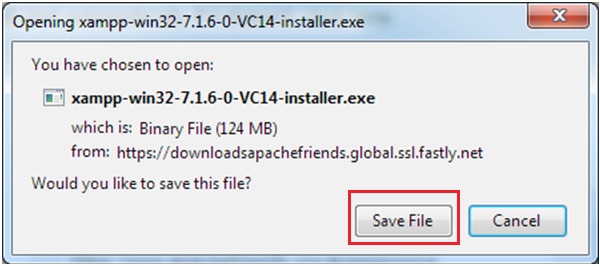
Step 3 − 실행 .exe설치 마법사를 실행하기위한 파일. .exe 파일을 클릭하면 다음 스크린 샷과 같이 XAMPP 설치 마법사가 표시됩니다. 다음을 클릭하십시오.
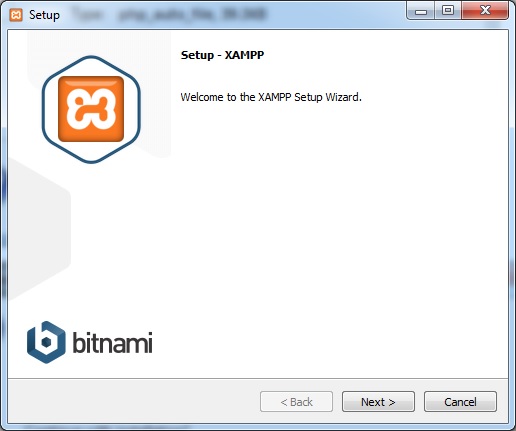
Step 4− 다음으로 마법사는 설치 될 모든 구성 요소 파일 (다음 스크린 샷 참조)을 표시합니다. 구성 요소를 선택한 후 다음을 클릭합니다.

Step 5 − XAMPP를 설치할 폴더 이름을 입력하고 다음을 클릭합니다.
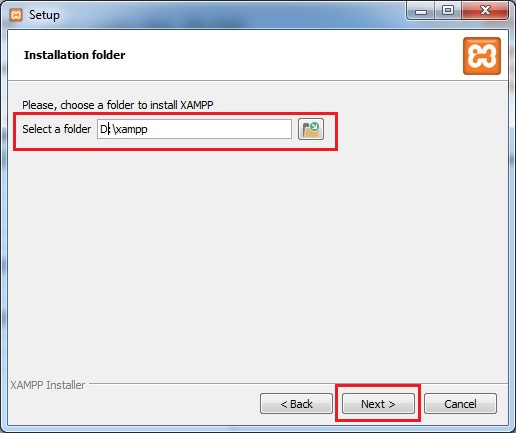
Step 6− 설치 준비 마법사가 표시됩니다. 다음을 클릭하여 설치를 시작하십시오.
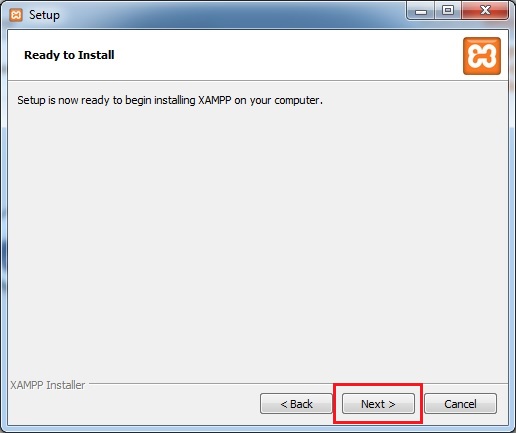
Step 7− 성공적으로 설치되면 제어판을 시작하라는 메시지가 표시됩니다. 확인란을 선택하고 마침을 클릭합니다. 다음 스크린 샷에 표시된대로 XAMPP 제어판이 열립니다.
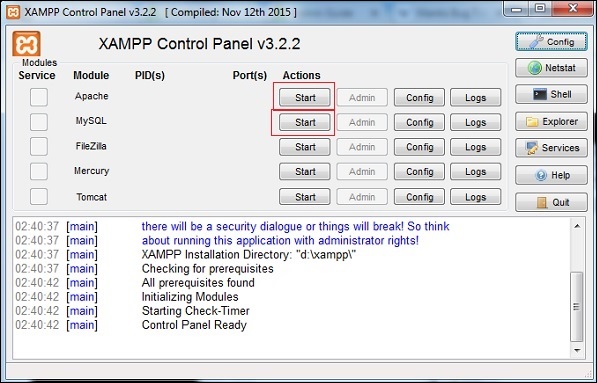
Step 8 − 위의 스크린 샷과 같이 TestLink에 필요한 Apache 및 MySQL의 시작 버튼을 클릭합니다.
Step 9 − Apache, PHP 및 MySQL과 같은 모든 필수 구성 요소가 올바르게 설치되었는지 확인하려면 브라우저로 이동하여 http://localhost. 그런 다음 Enter를 누르십시오.
Step 10− XAMPP의 대시 보드가 표시됩니다. 스크린 샷 오른쪽 상단에있는 phpAdmin을 클릭합니다.

다음 스크린 샷과 같이 일반 설정, 응용 프로그램 설정, 데이터베이스 세부 정보, 웹 서버 및 phpMyAdmin이 표시됩니다.
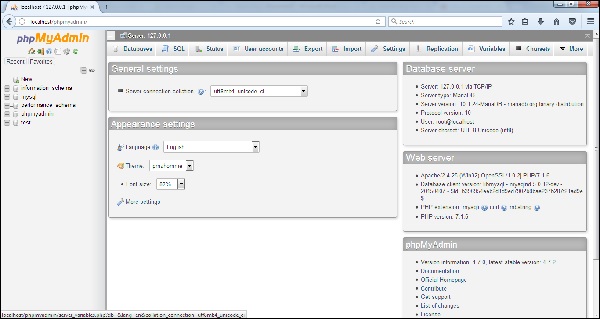
설치가 적절하지 않으면이 페이지가 표시되지 않습니다. 이 시점까지 모든 필수 구성 요소가 시스템에 성공적으로 설치되었습니다.
TestLink 설치 및 실행
XAMPP를 성공적으로 설치 한 후 TestLink로 작업해야합니다.
Step 1 − 이동 https://sourceforge.net/projects/testlink/ 다운로드를 클릭합니다.
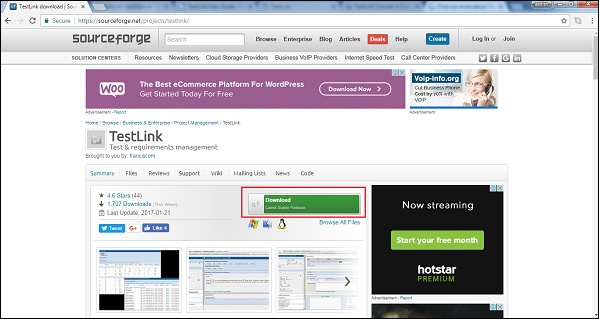
Step 2 − 이제 다운로드 한 파일의 압축을 풉니 다. .tar 파일을 열고 폴더 이름을 TestLink로 바꿉니다.
Step 3− 설치된 XAMPP 폴더로 이동하여 htdocs 폴더로 이동합니다. 다음 스크린 샷에 표시된대로 여기에 TestLink 폴더를 배치합니다.
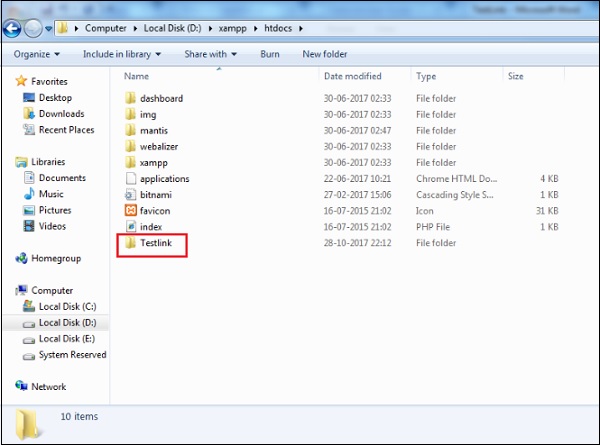
Step 4 − TestLink 패키지로 이동하여“config.inc.php”파일을 열고“$ tlCfg → log_path”및“$ g_repositoryPath”경로를 아래와 같이 업데이트합니다. −
$ tlCfg → log_path = 'D : / xampp / htdocs / testlink / logs /';
$ g_repositoryPath = 'D : / xampp / htdocs / testlink / 업로드 영역 /';
Step 5 − 이제 브라우저를 열고 http://localhost/Testlink탐색 표시 줄에서 Enter를 누르십시오. TestLink의 설치 페이지가 표시됩니다.
Step 6 − 새 설치를 클릭합니다.
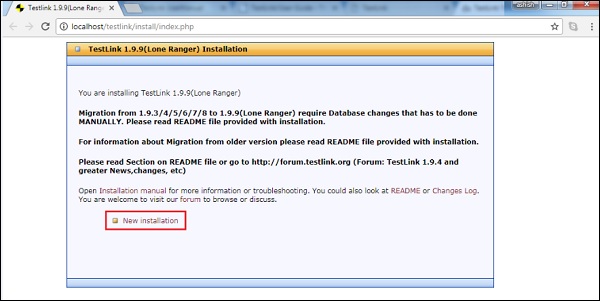
Step 7 − 이용 약관 확인란을 선택하고 계속 버튼을 클릭합니다.
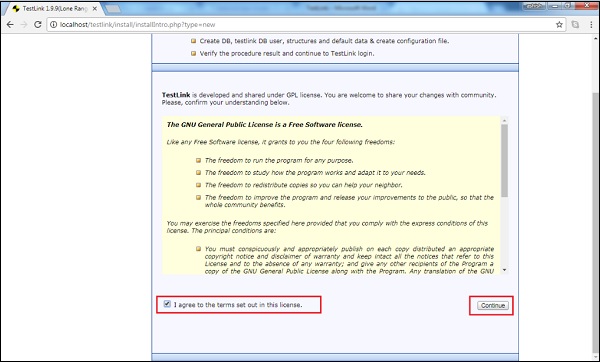
시스템은 모든 것이 정상인지 확인하기 위해 전제 조건을 확인합니다. 계속 버튼이 하단에 나타나고 그렇지 않으면 오류 메시지가 표시됩니다.
Step 8 − 다음 스크린 샷과 같이 계속을 클릭합니다.
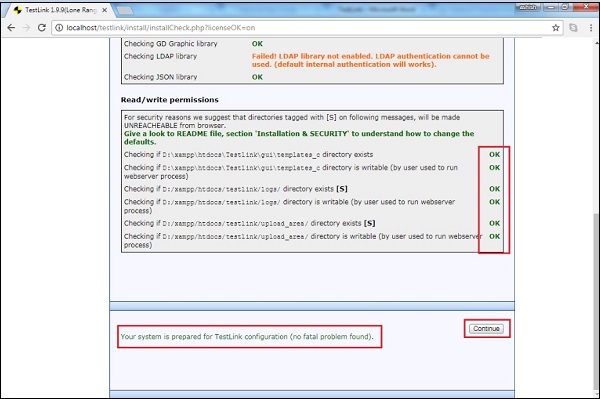
Step 9− 다음 단계에서 MySQL 액세스를 정의하려면 Database Admin 및 Admin 암호가 필요합니다. TestLink 관리자 사용자 이름 / 암호는 사용자가 제공 한 모든 것이 될 수 있습니다.
데이터베이스 로그인 / 암호 : root / <비어 있음> (xampp 용 MYSQL의 기본 로그인 / 암호)
Step 10−“Process TestLink Setup”버튼을 클릭합니다. TestLink "설치 성공!"이 표시되어야합니다. 메시지가 표시됩니다.
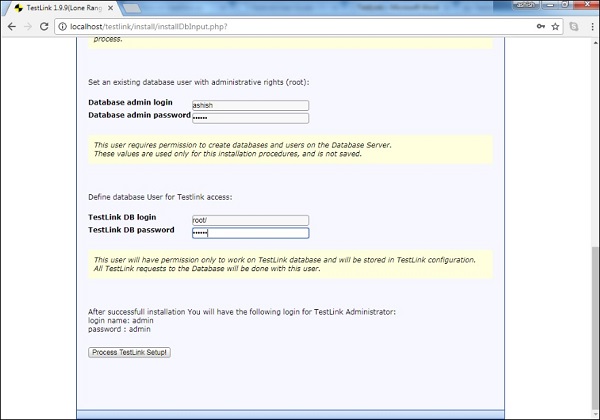
Step 11 − 이제 다시 http://localhost/testlink
다음 스크린 샷과 같이 로그인 페이지가 표시됩니다.